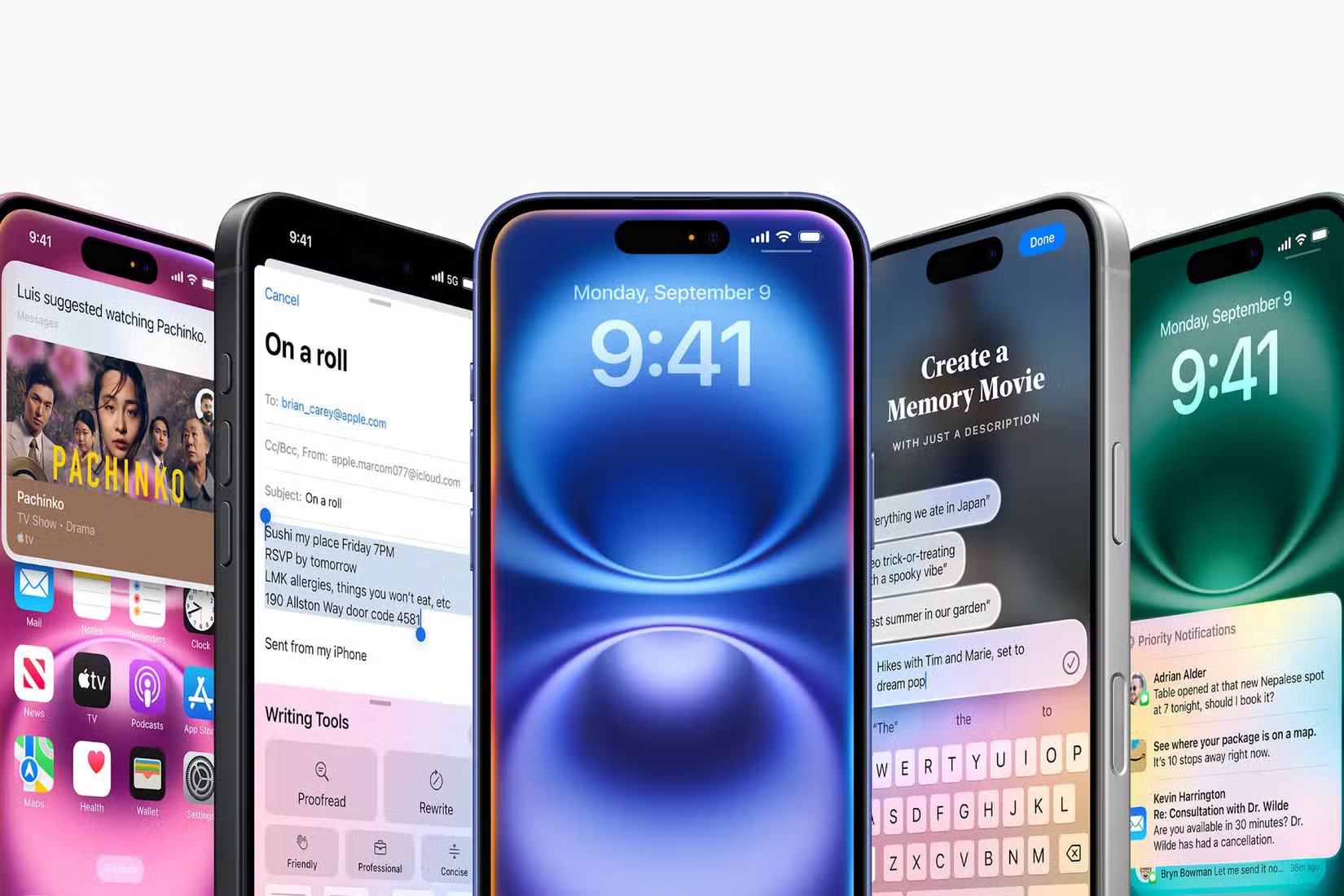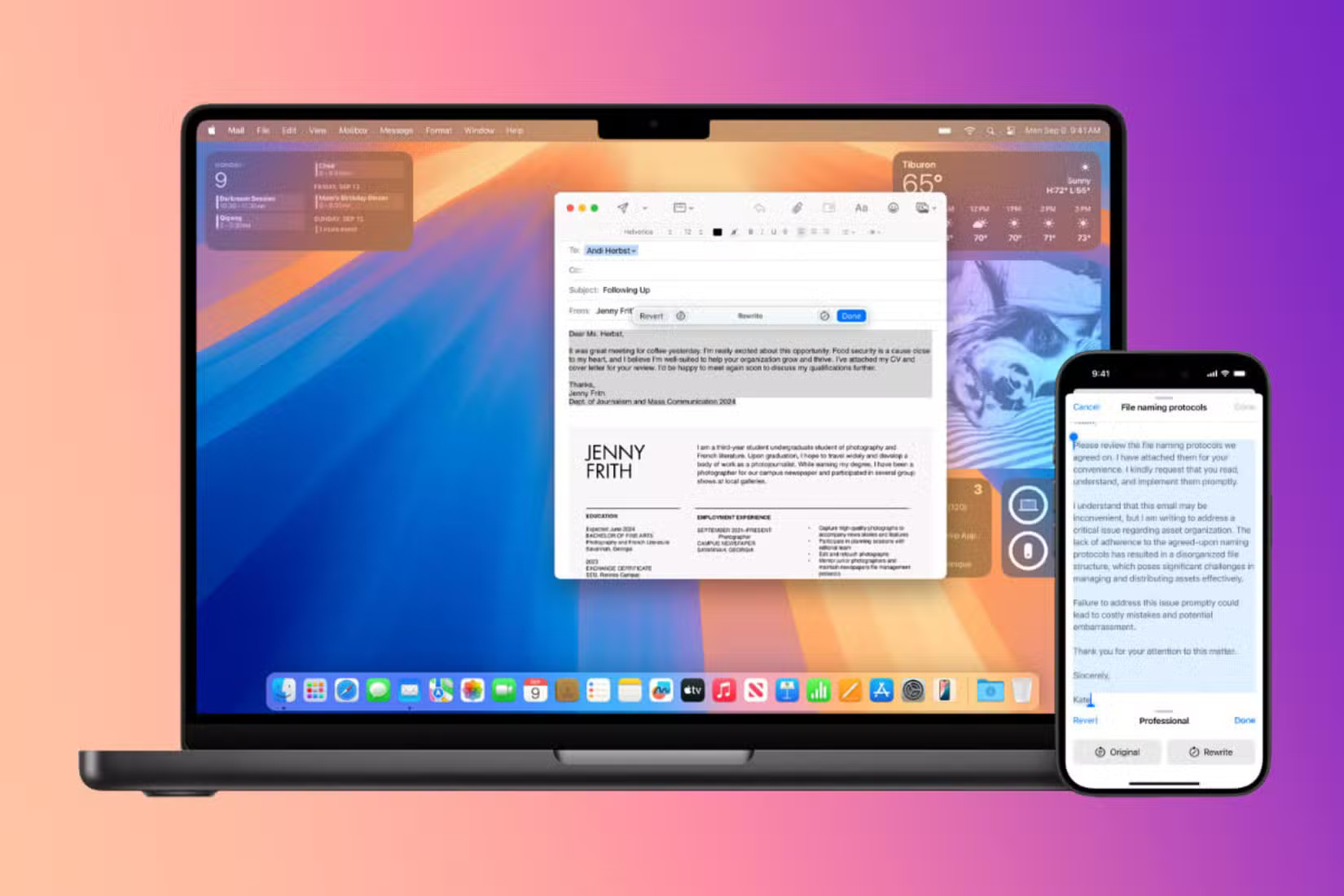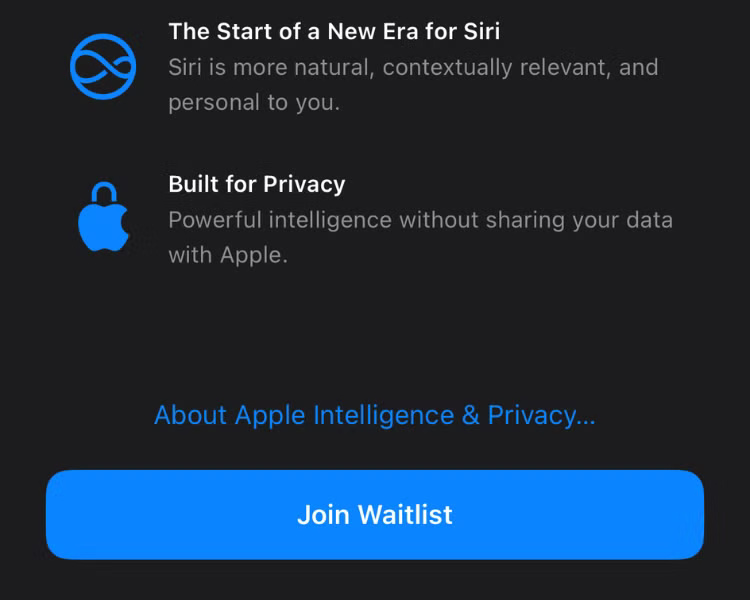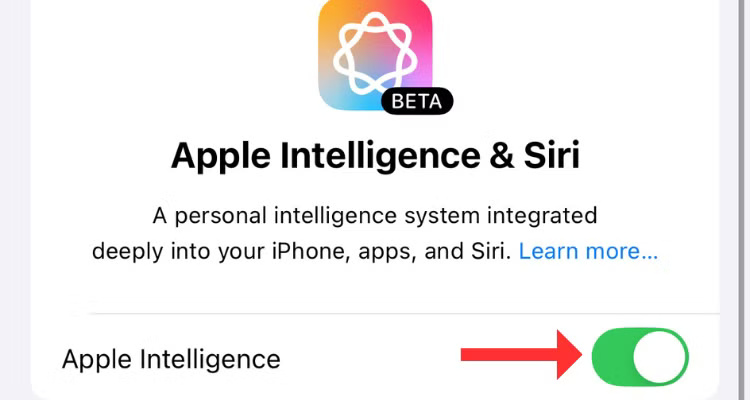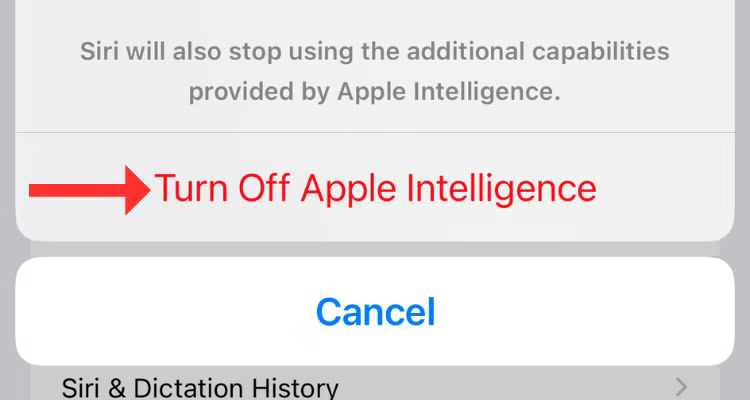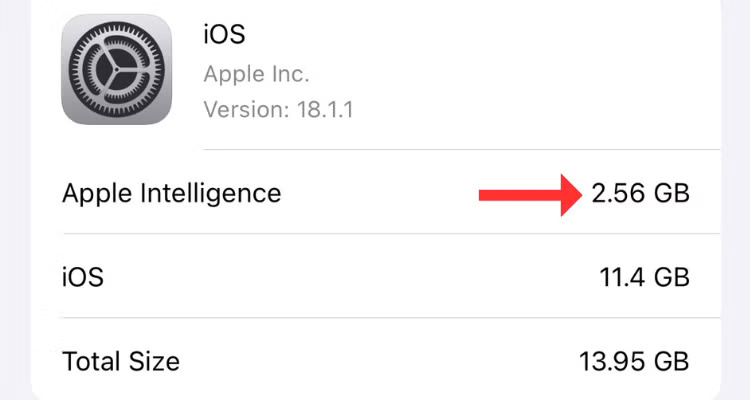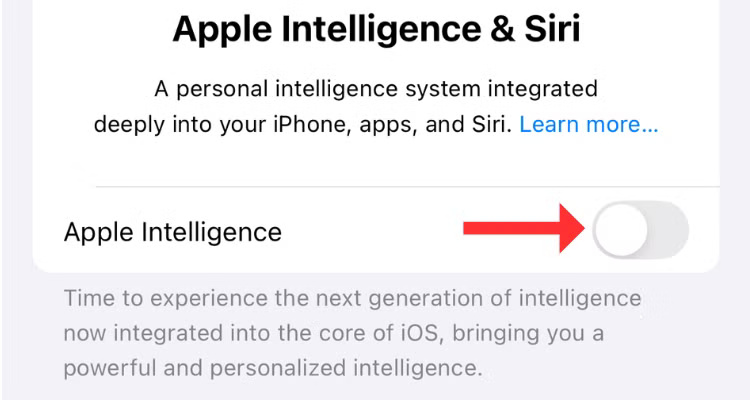طرق تعطيل ميزات الذكاء الاصطناعي في أجهزة Apple وأسباب ذلك
أجهزة Apple مجهزة بميزات ذكاء اصطناعي تهدف لتحسين تجربة المستخدم، مثل التوصيات المخصصة ومساعد Siri الذكي. على الرغم من فوائدها، قد يرغب البعض في تعطيل هذه الميزات لأسباب تتعلق بالخصوصية أو لتقليل استهلاك الطاقة. إذا كنت تبحث عن طريقة للتحكم في هذه الميزات وضبطها بما يناسب احتياجاتك، سنوضح لك الخطوات التي يمكنك اتباعها وأهم الأسباب التي قد تدفعك لاتخاذ هذا القرار.
![]()
النقاط الرئيسية
- يوفر Apple Intelligence ميزات تعتمد على الذكاء الاصطناعي مثل أدوات الكتابة وملخصات الإشعارات.
- ومع ذلك، إذا لم يرغب المستخدمون في استخدام ميزات GenAI، فلديهم خيار تعطيل Apple Intelligence.
- إذا شعرت في أي وقت أنك تريد استخدام أو اختبار ميزة جديدة من ميزات Apple Intelligence، مثل Image Playground أو Visual Intelligence، فيمكنك تمكين الميزة مرة أخرى.
توفر Apple Intelligence أدوات الكتابة وملخصات الإشعارات وصفحات الويب وSiri المحدثة. قد تكون هذه الميزات مفيدة ولكن قد يرغب بعض المستخدمين في تعطيلها والاستمرار في استخدام هواتف iPhone الخاصة بهم كما كانوا يفعلون لسنوات.
ما هي Apple Intelligence؟
Apple Intelligence هو “نظام الذكاء الشخصي” الذي يساعد مستخدمي iPhone على فهم المعلومات أو التواصل بها أو استرجاعها بطريقة فعّالة. يتكون نظام الذكاء من عدة أدوات أو ميزات معززة بالذكاء الاصطناعي والتي يمكن أن تساعدك في مهام مثل صياغة الرسائل (عبر أدوات الكتابة)، والحصول على إشعارات موجزة (عبر ملخصات الإشعارات)، وتنظيف الخلفية في تطبيق الصور (عبر أداة التنظيف)، وما إلى ذلك.
الأحرف الأولى من Apple Intelligence، أي “A” و”I” تُقرأ “AI”، وهو الاختصار الشائع للإشارة إلى الذكاء الاصطناعي. سأعطيها لشركة Apple للاسم الذكي؛ لقد كانوا دائمًا رائعين في تسويق الأشياء. ومع ذلك، بعيدًا عن ذلك، فإن Apple Intelligence هو ببساطة المصطلح الشامل الذي يلخص جميع الميزات القائمة على الذكاء الاصطناعي التي يمكن لمالكي iPhone استخدامها (مثل Galaxy AI).
تم توفير الدفعة الأولى من ميزات Apple Intelligence في الإصدار التجريبي لطرازات iPhone 15 Pro وiPhone 16 بنظام التشغيل iOS 18.1. تتوفر مجموعة ميزات الذكاء الاصطناعي (المماثلة لـ Galaxy AI) أيضًا على أجهزة iPad وMacBooks المزودة بشرائح M1 أو أحدث، مع تحديثات iPadOS 18.1 وmacOS Sequoia 15.1 على التوالي. مع iOS 18.2، ستضيف Apple بعض الميزات الإضافية، مثل Visual Intelligence وImage Playground.
ستلاحظ أن Apple Intelligence متوفر فقط على أحدث أجهز iPhone أو أجهزة iPad أو MacBooks الحديثة. وذلك لأنه يتطلب مستوى معينًا من قوة المعالجة وتخصيص ذاكرة الوصول العشوائي (بالإضافة إلى التعامل مع المهام اليومية التي يقوم بها المستخدمون)، وهو ما لا يتوفر ببساطة في الطرز القديمة.
Apple Intelligence معطل افتراضيًا
لا يبدو أنك ستبدأ في رؤية الميزات الجديدة بمجرد الترقية إلى iOS 18.1. بدلاً من ذلك، سيتعين عليك تمكينه على iPhone أو iPad أو MacBook المدعوم.
على جهاز iPhone أو iPad، انتقل إلى Settings > Apple Intelligence & Siri، واضغط على زر “Join the waitlist” لإظهار الاهتمام.
إذا كان لديك جهاز Mac، فانتقل إلى قائمة Apple > إعدادات النظام > Apple Intelligence & Siri، وانضم إلى قائمة الانتظار.
ستتلقى إشعارًا بمجرد توفر ميزات GenAI لجهازك، وبعد ذلك يجب أن تكون قادرًا على تنزيل الميزات واستخدامها. في تجربتي، استغرق الأمر من خوادم Apple حوالي 15 دقيقة لجعل الميزات متاحة لجهاز iPhone 16 الخاص بي.
في وقت كتابة هذا المقال، تتضمن Apple Intelligence عددًا قليلاً فقط من الميزات، مثل أدوات الكتابة وتلخيص البريد والرسائل وصفحات الويب؛ كما تم تضمين ملخصات الإشعارات وتحسينات Siri وتسجيل المكالمات والتنظيف في الصور في الدفعة الأولى.
إيقاف تشغيل Apple Intelligence على جهاز iPhone أو iPad
حتى بعد تمكين Apple Intelligence، لا يزال بإمكانك إيقاف تشغيله في أي وقت. ما عليك سوى الانتقال إلى الإعدادات > Apple Intelligence & Siri وإيقاف تشغيل Apple Intelligence.
بمجرد النقر على الزر والتأكيد، لن تكون ميزات GenAI متاحة بعد الآن.
قم بإيقاف تشغيل Apple Intelligence على جهاز Mac الخاص بك
لتعطيل Apple Intelligence على جهاز Mac الخاص بك، انتقل إلى قائمة Apple > إعدادات النظام > Apple Intelligence & Siri، وأوقف تشغيل التبديل بجوار الميزة. سواء كان جهاز iPhone أو جهاز Mac، فمن السهل إلى حد ما إلغاء تنشيط ميزات GenAI؛ والفضل يعود إلى Apple في ذلك.
لماذا قد ترغب في تعطيل Apple Intelligence
قد ترغب في إيقاف تشغيل Apple Intelligence بسبب قيود التخزين. لقد ولت الأيام التي كانت فيها سعة التخزين المدمجة 128 جيجابايت كافية. ولكن ماذا لو حدث هذا؟ هذه هي سعة التخزين الأساسية في معظم طرز iPhone التي تدعم ميزات GenAI. وبالتالي، قد يرغب بعض المستخدمين في تحرير بضعة غيغابايت واستخدامها بشكل أفضل بدلاً من استخدام الميزات الجديدة.
أثناء كتابة هذا التقرير، يشغل نظام التشغيل iOS 18.1 حاليًا حوالي 13.95 جيجابايت من المساحة على هاتفي iPhone 16 بسعة 128 جيجابايت، منها 2.56 جيجابايت من Apple Intelligence. ومع إضافة الشركة المزيد من الميزات التي تعتمد على الذكاء الاصطناعي، فإنها ستشغل مساحة أكبر على جهاز iPhone الخاص بك. إنه نموذج Apple Foundation الذي يملأ هذه المساحة، وهو نموذج توليدي مكون من 3 مليارات معلمة يعمل بكفاءة على الأجهزة المحمولة ويدعم ميزات GenAI.
إذا انتقلت إلى تطبيق “الإعدادات”، وحددت أي تطبيق مثبت على جهاز iPhone الخاص بك، واخترت “Apple Intelligence & Siri” في الصفحة التالية، فسترى أن نظام التشغيل يتعلم من كيفية استخدامك للتطبيق لتقديم اقتراحات عبر تطبيقات أخرى. إذا كنت لا تريد حدوث ذلك، فيمكنك إيقاف تشغيل تبديل “التعلم من هذا التطبيق” لتطبيقات معينة.
بينما تتم معالجة معظم طلبات Apple Intelligence على الجهاز، فإن الطلبات المرسلة إلى السحابة مؤمنة بواسطة Private Cloud Compute. وتقول صفحة الخصوصية الخاصة بشركة Apple: “لا يتم تخزين بياناتك مطلقًا ولا تُستخدم إلا للرد على طلباتك”. ومع ذلك، سيشعر بعض مستخدمي iPhone براحة أكبر عند عدم استخدام ميزات GenAI وقد يرغبون في إيقاف تشغيلها.
بالإضافة إلى الخصوصية، قد تكون سهولة الاستخدام سببًا آخر قد يجعلك ترغب في إيقاف تشغيل Apple Intelligence. تتضمن جميع الميزات الجديدة على جهاز iPhone منحنى تعليمي. علاوة على ذلك، قد تكون ميزات مثل Notification Summaries، التي تخفي جميع محتويات الإشعار، مزعجة لمالكي iPhone، وخاصة المحترفين الذين يعتمدون على البريد الإلكتروني أو Slack للتواصل مع فريقهم بانتظام.
إعادة تشغيل Apple Intelligence في المستقبل
حتى بعد إيقاف تشغيل Apple Intelligence، ستظل لديك خيار تمكينه. للقيام بذلك، انتقل إلى Settings (الإعدادات) > Apple Intelligence & Siri، وانقر على زر التبديل بجوار Apple Intelligence.
إذا كان لدي خيار، فسأقوم بتعطيل الميزات حتى وصول Image Playground وSiri المدمجة في ChatGPT وVisual Intelligence في وقت لاحق من هذا العام. في النهاية، القرار لك إما الاستمرار في استخدام ميزات Apple Intelligence أو إيقاف تشغيلها في الوقت الحالي.
لقد قمت مؤخرًا بالترقية من iPhone 13 إلى iPhone 16، جزئيًا من أجل Apple Intelligence. هل تفكر في القيام بنفس الشيء؟ اكتشف ما إذا كانت ترقية iPhone 16 تستحق ذلك.